Cara Perbaiki Error Code 16 pada Komputer
Bagaimana cara memperbaiki masalah Error Code 16, tidak masalah seberapa cepat internet kamu, jika tidak memungkinkan kamu mengakses situs favorit kamu, tidak ada gunanya. Meskipun memiliki internet berkecepatan tinggi dan menginstal beberapa aplikasi, tool keamanan, pengguna terkadang menghadapi kesalahan seperti "Akses ditolak kode kesalahan 16 / error code 16" di browser kamu.
Pesan kesalahan "kode kesalahan 16 permintaan ini diblokir oleh aturan keamanan" biasanya terjadi saat mengunjungi situs web tertentu. Pesan tersebut mencegah pengguna mengakses situs yang mengarah pada frustrasi. Kami telah menerima beberapa pesan dari pemirsa kami mengenai error code 16 permintaan ini diblokir oleh aturan keamanan. Jadi, kami telah memutuskan untuk menjelajahi pesan kesalahan.
Pesan kesalahan seperti "Error Code 16" biasanya terjadi ketika ISP (Internet Service Provider) memblokir situs. Terkadang, alat antivirus dan firewall juga memblokir situs web yang mengarah ke kode kesalahan 16 permintaan ini diblokir oleh aturan keamanan. Jadi, dalam artikel ini, kami akan membagikan beberapa metode terbaik untuk memperbaiki "kode kesalahan 16 permintaan ini diblokir oleh aturan keamanan"
Yah, pengaturan tanggal dan waktu yang salah pada komputer Windows 10 juga memicu kesalahan seperti "kode kesalahan 16 permintaan ini diblokir oleh aturan keamanan". Hal ini terjadi karena ketidakcocokan antara tanggal validasi SSL dan jam Sistem. Jadi, dalam metode ini, kamu perlu memeriksa tanggal & waktu untuk memperbaiki pesan kesalahan. Klik kanan pada taskbar dan pilih 'Sesuaikan Tanggal & waktu.' Sekarang di bawah Pengaturan "Tanggal & Waktu", pastikan untuk membuat perubahan yang sesuai jika diperlukan.
Nah, jika kamu mendapatkan kode Kesalahan 16 saat mengunjungi situs web favorit kamu, maka kamu harus mengunjungi situs web yang sama dari perangkat lain. Terkadang, PC kamu tidak dikonfigurasi dengan benar atau beberapa perangkat lunak mungkin memblokir koneksi internet. Jadi, dalam metode ini, kamu perlu mencari tahu apakah masalahnya ada di internet atau dengan PC kamu.
Jadi, coba gunakan perangkat lain di jaringan kamu dan kunjungi situs web. Jika kamu tidak mendapatkan pesan kesalahan di perangkat lain, maka kamu perlu memeriksa konfigurasi komputer kamu.
Yah, Windows memang sistem operasi yang hebat, tetapi ada banyak bug dan gangguan pada platform. Terkadang, akses yang ditolak kode kesalahan 16 dapat muncul karena sistem operasi yang ketinggalan jaman. Jadi, yang terbaik adalah selalu memperbarui sistem kamu. Untuk memperbarui Windows 10, ikuti langkah-langkah yang diberikan di bawah ini.
[caption id="" align="aligncenter" width="650"] Error Code 16: Perbarui Sistem Operasi[/caption]
Error Code 16: Perbarui Sistem Operasi[/caption]
Itu dia! Kamu selesai. Sekarang windows akan secara otomatis memeriksa pembaruan yang tersedia dan akan mengunduhnya di latar belakang.
[caption id="" align="aligncenter" width="650"]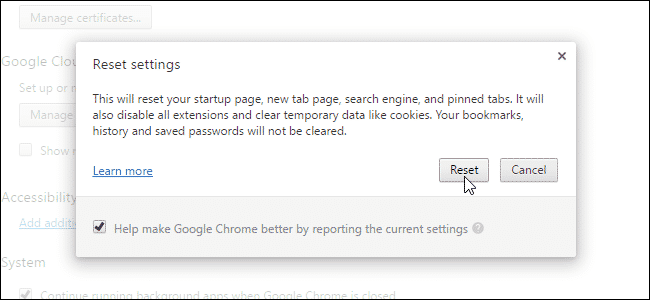 Error Code 16: Reset Ulang Browser[/caption]
Error Code 16: Reset Ulang Browser[/caption]
Terkadang, browser seperti Chrome yang tidak update atau pengaturan browser yang salah juga menyebabkan kesalahan seperti "kode kesalahan 16 permintaan ini diblokir oleh aturan keamanan" Jadi, dalam metode ini, pengguna perlu mengatur ulang browser web mereka untuk memperbaiki pesan kesalahan. Menyetel ulang browser Chrome mudah, pengguna harus menuju ke Pengaturan> Opsi Lanjutan. Di bawah Opsi Lanjutan, temukan opsi 'Kembalikan Pengaturan ke default aslinya'. Di sana kamu perlu mengklik opsi 'Reset pengaturan browser'. Itu saja, kamu sudah selesai! Setelah selesai, mulai ulang browser web kamu untuk memperbaiki pesan kesalahan.
Seperti yang telah kami sebutkan di atas, kadang-kadang aplikasi Antivirus dan Firewall memblokir lalu lintas masuk yang mengarah ke "kode kesalahan 16 permintaan ini diblokir oleh aturan keamanan". Jadi, untuk memperbaikinya, pengguna perlu menonaktifkan perangkat lunak Antivirus dan aturan Firewall mereka. kamu dapat menonaktifkan perangkat lunak Antivirus dari bilah tugas. Untuk menonaktifkan Firewall, buka Control Panel dan nonaktifkan Firewall dari pengaturan Firewall. Setelah selesai, mulai ulang komputer kamu untuk memperbaiki "kode kesalahan 16 permintaan ini diblokir oleh aturan keamanan"
Seperti yang kita semua tahu, kode kesalahan 16 permintaan ini diblokir oleh aturan keamanan juga terjadi ketika ISP memblokir situs web yang kamu coba kunjungi. Jadi, untuk melewati batasan tertentu, pengguna harus mengandalkan aplikasi VPN. Dengan VPN, kamu dapat menyembunyikan Alamat IP kamu dan dapat mengunjungi situs yang diblokir. kamu dapat membaca artikel kami tentang VPN Windows terbaik 2020 untuk memilih aplikasi VPN terbaik. VPN juga memiliki beberapa manfaat tambahan seperti mengenkripsi lalu lintas kamu, memblokir pelacak, dll. Jadi, jika metode sebelumnya gagal memperbaiki pesan kesalahan, maka kamu perlu mencoba perangkat lunak VPN.
Nah, metode VPN yang telah terdaftar di atas kemungkinan besar akan memperbaiki "kode kesalahan 16 permintaan ini diblokir oleh aturan keamanan" dari browser web. Namun, jika kamu masih mendapatkan 'kode kesalahan 16 permintaan ini diblokir oleh aturan keamanan', maka kamu perlu menghubungi ISP kamu. kamu perlu meminta ISP kamu untuk melihat masalah ini.
Akhir Kata
Jadi, ini adalah metode terbaik untuk memperbaiki pesan kesalahan "error code16: This Request Was Blocked By The Security Rules" dari browser web. Jika kamu tahu metode lain untuk memperbaiki pesan kesalahan, beri tahu kami di kotak komentar di bawah ini.
Pesan kesalahan "kode kesalahan 16 permintaan ini diblokir oleh aturan keamanan" biasanya terjadi saat mengunjungi situs web tertentu. Pesan tersebut mencegah pengguna mengakses situs yang mengarah pada frustrasi. Kami telah menerima beberapa pesan dari pemirsa kami mengenai error code 16 permintaan ini diblokir oleh aturan keamanan. Jadi, kami telah memutuskan untuk menjelajahi pesan kesalahan.
Cara Memperbaiki Masalah Error Code 16: Permintaan Ini Diblokir Oleh Aturan Keamanan
Pesan kesalahan seperti "Error Code 16" biasanya terjadi ketika ISP (Internet Service Provider) memblokir situs. Terkadang, alat antivirus dan firewall juga memblokir situs web yang mengarah ke kode kesalahan 16 permintaan ini diblokir oleh aturan keamanan. Jadi, dalam artikel ini, kami akan membagikan beberapa metode terbaik untuk memperbaiki "kode kesalahan 16 permintaan ini diblokir oleh aturan keamanan"
1. Periksa Tanggal & Waktu
Yah, pengaturan tanggal dan waktu yang salah pada komputer Windows 10 juga memicu kesalahan seperti "kode kesalahan 16 permintaan ini diblokir oleh aturan keamanan". Hal ini terjadi karena ketidakcocokan antara tanggal validasi SSL dan jam Sistem. Jadi, dalam metode ini, kamu perlu memeriksa tanggal & waktu untuk memperbaiki pesan kesalahan. Klik kanan pada taskbar dan pilih 'Sesuaikan Tanggal & waktu.' Sekarang di bawah Pengaturan "Tanggal & Waktu", pastikan untuk membuat perubahan yang sesuai jika diperlukan.
2. Cobalah untuk mengunjungi situs web dari hape lain
Nah, jika kamu mendapatkan kode Kesalahan 16 saat mengunjungi situs web favorit kamu, maka kamu harus mengunjungi situs web yang sama dari perangkat lain. Terkadang, PC kamu tidak dikonfigurasi dengan benar atau beberapa perangkat lunak mungkin memblokir koneksi internet. Jadi, dalam metode ini, kamu perlu mencari tahu apakah masalahnya ada di internet atau dengan PC kamu.
Jadi, coba gunakan perangkat lain di jaringan kamu dan kunjungi situs web. Jika kamu tidak mendapatkan pesan kesalahan di perangkat lain, maka kamu perlu memeriksa konfigurasi komputer kamu.
3. Perbarui sistem Operasi kamu
Yah, Windows memang sistem operasi yang hebat, tetapi ada banyak bug dan gangguan pada platform. Terkadang, akses yang ditolak kode kesalahan 16 dapat muncul karena sistem operasi yang ketinggalan jaman. Jadi, yang terbaik adalah selalu memperbarui sistem kamu. Untuk memperbarui Windows 10, ikuti langkah-langkah yang diberikan di bawah ini.
[caption id="" align="aligncenter" width="650"]
 Error Code 16: Perbarui Sistem Operasi[/caption]
Error Code 16: Perbarui Sistem Operasi[/caption]- Buka Pengaturan aplikasi dengan menekan Windows Key + I
- Pada halaman Pengaturan, klik pada 'Update & Security' bagian
- Di sana kamu perlu mengklik 'Periksa pembaruan'
Itu dia! Kamu selesai. Sekarang windows akan secara otomatis memeriksa pembaruan yang tersedia dan akan mengunduhnya di latar belakang.
4. Pengaturan Ulang Browser Web
[caption id="" align="aligncenter" width="650"]
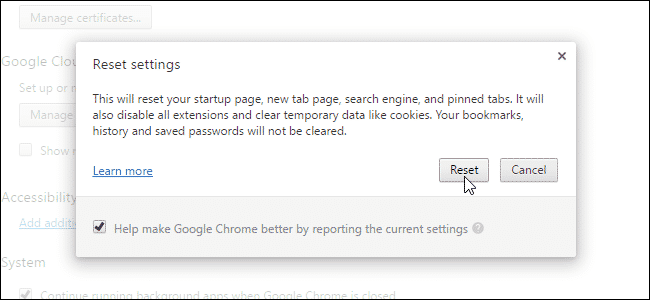 Error Code 16: Reset Ulang Browser[/caption]
Error Code 16: Reset Ulang Browser[/caption]Terkadang, browser seperti Chrome yang tidak update atau pengaturan browser yang salah juga menyebabkan kesalahan seperti "kode kesalahan 16 permintaan ini diblokir oleh aturan keamanan" Jadi, dalam metode ini, pengguna perlu mengatur ulang browser web mereka untuk memperbaiki pesan kesalahan. Menyetel ulang browser Chrome mudah, pengguna harus menuju ke Pengaturan> Opsi Lanjutan. Di bawah Opsi Lanjutan, temukan opsi 'Kembalikan Pengaturan ke default aslinya'. Di sana kamu perlu mengklik opsi 'Reset pengaturan browser'. Itu saja, kamu sudah selesai! Setelah selesai, mulai ulang browser web kamu untuk memperbaiki pesan kesalahan.
5. Nonaktifkan Antivirus & Firewall
Seperti yang telah kami sebutkan di atas, kadang-kadang aplikasi Antivirus dan Firewall memblokir lalu lintas masuk yang mengarah ke "kode kesalahan 16 permintaan ini diblokir oleh aturan keamanan". Jadi, untuk memperbaikinya, pengguna perlu menonaktifkan perangkat lunak Antivirus dan aturan Firewall mereka. kamu dapat menonaktifkan perangkat lunak Antivirus dari bilah tugas. Untuk menonaktifkan Firewall, buka Control Panel dan nonaktifkan Firewall dari pengaturan Firewall. Setelah selesai, mulai ulang komputer kamu untuk memperbaiki "kode kesalahan 16 permintaan ini diblokir oleh aturan keamanan"
6. Gunakan VPN
Seperti yang kita semua tahu, kode kesalahan 16 permintaan ini diblokir oleh aturan keamanan juga terjadi ketika ISP memblokir situs web yang kamu coba kunjungi. Jadi, untuk melewati batasan tertentu, pengguna harus mengandalkan aplikasi VPN. Dengan VPN, kamu dapat menyembunyikan Alamat IP kamu dan dapat mengunjungi situs yang diblokir. kamu dapat membaca artikel kami tentang VPN Windows terbaik 2020 untuk memilih aplikasi VPN terbaik. VPN juga memiliki beberapa manfaat tambahan seperti mengenkripsi lalu lintas kamu, memblokir pelacak, dll. Jadi, jika metode sebelumnya gagal memperbaiki pesan kesalahan, maka kamu perlu mencoba perangkat lunak VPN.
7. Hubungi ISP
Nah, metode VPN yang telah terdaftar di atas kemungkinan besar akan memperbaiki "kode kesalahan 16 permintaan ini diblokir oleh aturan keamanan" dari browser web. Namun, jika kamu masih mendapatkan 'kode kesalahan 16 permintaan ini diblokir oleh aturan keamanan', maka kamu perlu menghubungi ISP kamu. kamu perlu meminta ISP kamu untuk melihat masalah ini.
Akhir Kata
Jadi, ini adalah metode terbaik untuk memperbaiki pesan kesalahan "error code16: This Request Was Blocked By The Security Rules" dari browser web. Jika kamu tahu metode lain untuk memperbaiki pesan kesalahan, beri tahu kami di kotak komentar di bawah ini.